v5pc小编来为大家整理U大师(U盘启动制作工具)的下载地址。U大师(U盘启动制作工具)下载,解决在哪里找U大师(U盘启动制作工具)下载的问题,我们一起了解U大师(U盘启动制作工具)下载的介绍!
U大师是一个非常有用的U盘启动盘生产工具,软件使用非常简单,用户只需点击一个键就可以很容易地将U盘制作成U盘启动盘,即使没有任何操作经验的小白也可以很容易地完成U盘启动盘的生产,需要朋友快速下载使用!
U大师(U盘启动制作工具)安装步骤
1、在本站下载该软件,解压之后双击.exe,出现安装界面,点击;快速安装;
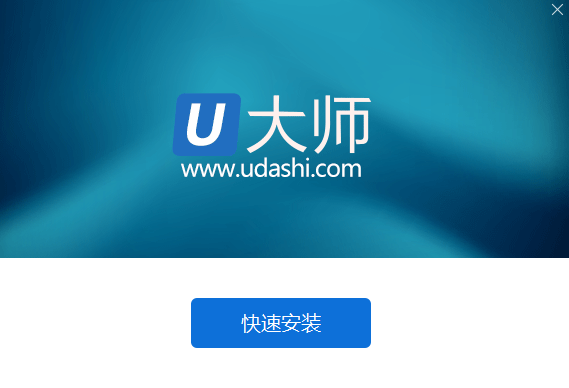
2、U大师U盘启动制作工具正在安装当中,过程很快,请耐心等候
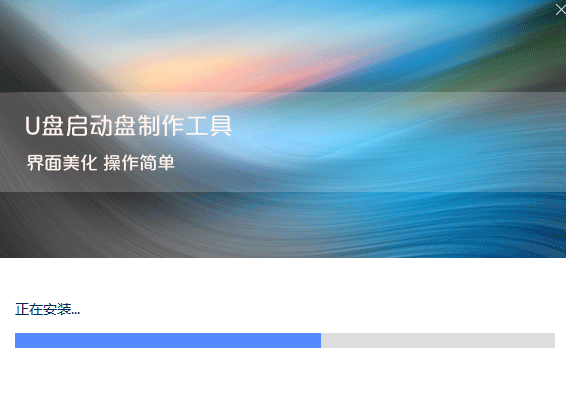
3、U大师U盘启动制作工具安装成功,点击;完成安装;退出该界面
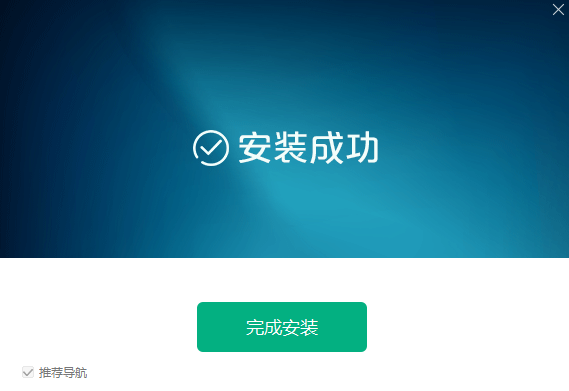
U大师(U盘启动制作工具)使用说明
1、首先打开安装好的U大师U盘启动制作工具,插入您的U盘,点击ISO制作,您就可以看到iso制作中,耐心等候即可
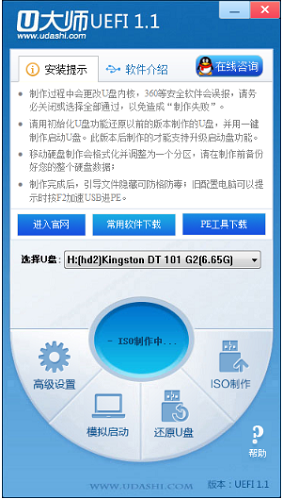
2、ISO制作完成之后会弹出一个写入硬盘映像窗口
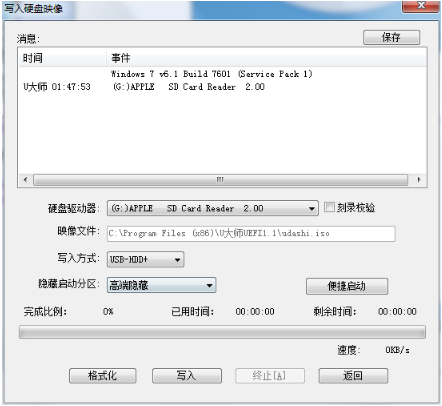
3、找到硬盘驱动器选项找到自己的U盘,找到后点击写入即可
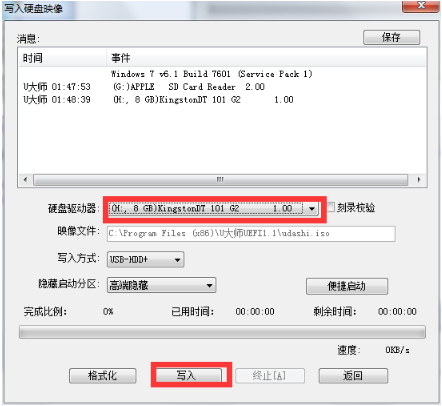
4、进入U大师U盘启动制作工具,点击模拟启动选项
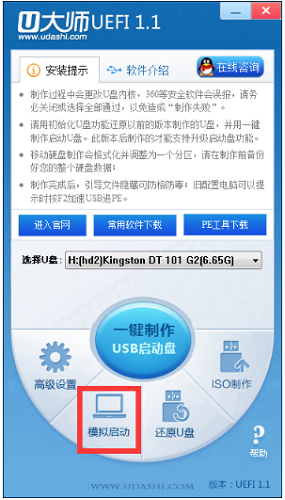
5、如果出现下图中的界面,说明U大师U盘启动制作工具启动成功
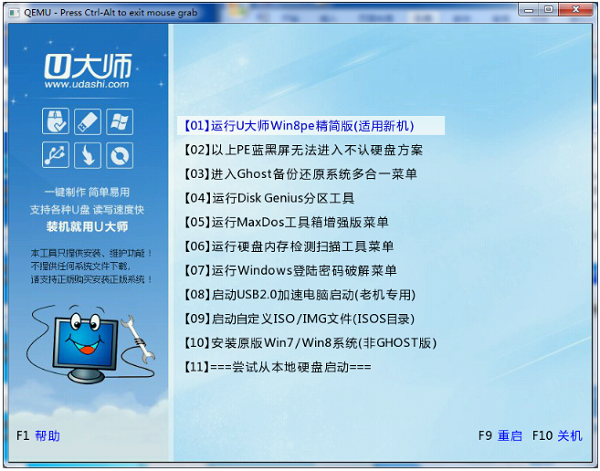
6、制作完系统后,将制作好的系统直接放进u盘中。另外因为默认制作的是fat32格式,用户可以自由的选择格式化成任何格式,比如ntfs或者exfat格式,并不影响使用
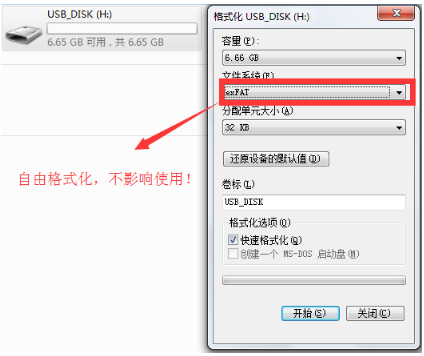
U大师(U盘启动制作工具)功能介绍
一键制作,简单易用轻轻点击,不需要有任何技术,就能制作;突破英文障碍和笨重的光驱,初学者也能玩转电脑系统。
一盘两用,携带方便平时当u盘,需要时就是系统修复盘,完全不需要光驱,携带方便。电脑应急最给力的助手。
高速读写,安全稳定100%支持u盘,读写次数超过5万次,高速传输,整个过程不超过5分钟。
写入保护,拒绝病毒u盘是病毒传播的主要方式之一,u大师引导盘采用写保护技术,彻底切断病毒传播途径。
自由更换系统,方便快捷自制引导盘和光驱无法更新系统,u大师引导盘用户可以自由更换系统,方便快捷,一键安装。
更新换代,丢弃光驱以前光驱替代软驱来安装和维护系统,现在光驱逐渐退出市场,u盘成为系统的必备工具。
U大师(U盘启动制作工具)常见问题
1、U大师U盘启动制作工具怎么装win10系统?
1) 制作好u大师启动U盘,将win10系统镜像放进U盘,然后在需要装系统的电脑上插入U盘,重启计算机,启动过程中按F12或F11或Esc等启动热键,调出启动快捷键,选择识别到的U盘项,按回车键,进入U大师启动盘中
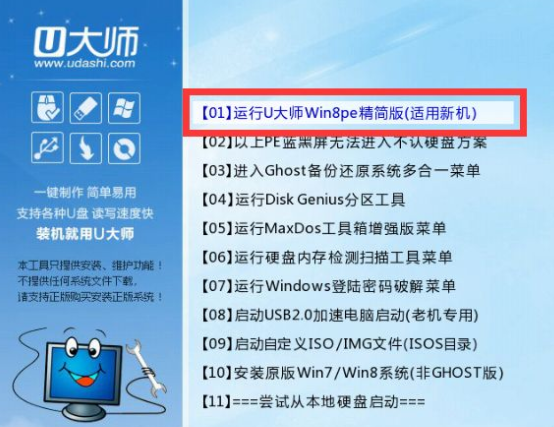
2)进入win8pe中,确定你的win10系统所放的地方,在pe中C盘盘符会被U盘占用,电脑C盘在pe中显示成E盘,需要注意下
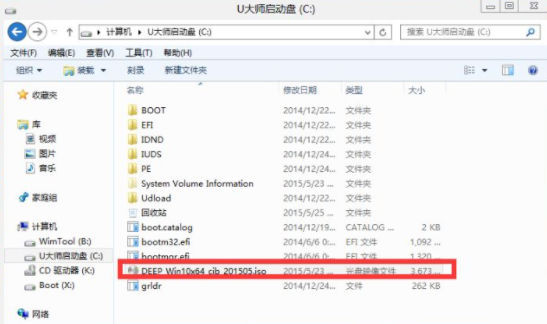
3)安装源是win10系统,映像名就是win10.gho,安装位置一般是C盘,但是C盘被占用,显示成E盘,不用担心,图中这个选择安装在E盘就对了,你可以通过磁盘分区、卷标、大小以及图案判断系统盘位置
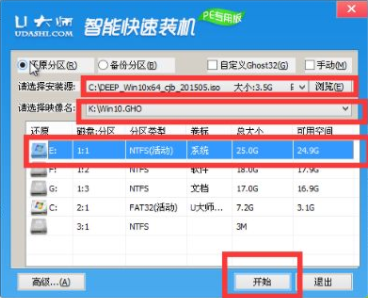
4)开始安装,确定格式化
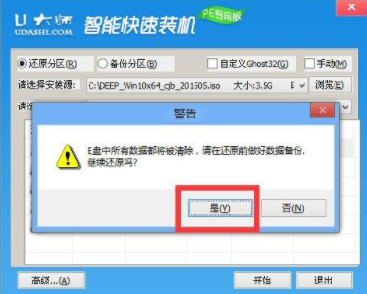
5)正式开始安装,执行win10系统安装部署过程,等待进度条
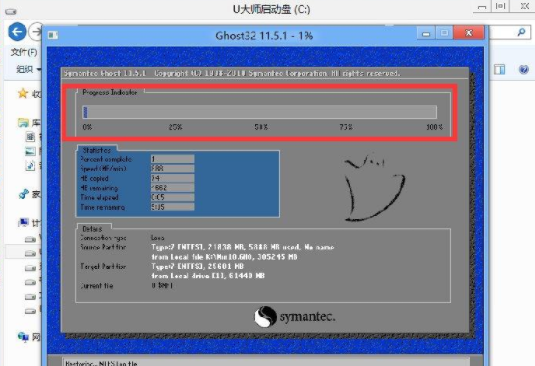
6)上述过程完成后,拔掉u盘,继续执行下面的过程,win10系统驱动安装、系统配置以及激活过程,后面都是自动安装过程
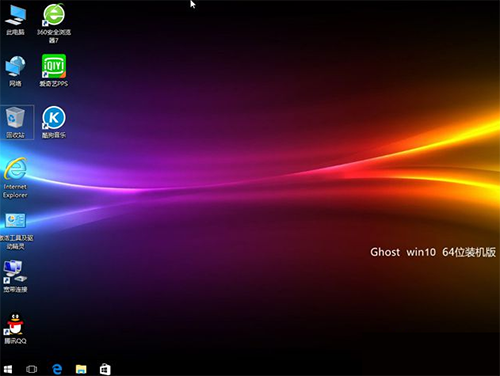








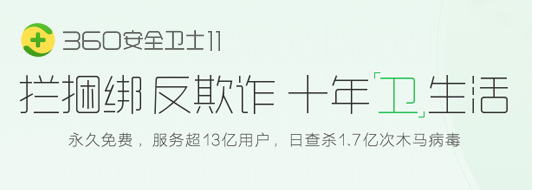 <
<


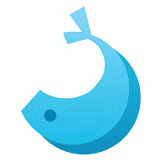 优启通(U盘启动PE系统)
优启通(U盘启动PE系统)